CargoGo.SaaS帮助中心
新手引导
一分钟上手CargoGo
账号与密码
切换身份
切换语种
联系客服
管理员专区
管理组织结构
管理角色及菜单
管理员工及权限
服务报告
服务明细
提醒设置
系统日志
可视
集装箱
订阅集装箱并录入业务数据
批量更新业务数据
集装箱数据权限
视图管理
视图创建与编辑
字段说明
字段显示设置
数据筛选设置
视图数据排序设置
数据可视
数据导出
隐藏数据
视图通知
全球船期
集装箱船期
滚装船期
数据分析
在途、分析大屏
塞港
塞港概览
查看塞港数据
按港查看塞港报告
创建分组
编辑、删除分组
按组查看合港报告
邮件订阅报告
箱滞港
箱滞港概览
查看箱滞港报告
查看箱滞港数据
分析报告
滚装运力洞察
服务中心
API预览
集装箱海运API
集装箱陆运API
空运API
整船API
使用日志
空运订阅
集装箱订阅
基础信息
门点管理
港口代码
陆运厂商GPS接入-G7
陆运厂商GPS接入-易流/西安易流
业务配置
邮件配置
集装箱配置
隐藏集装箱
-
+
视图通知
<span style="font-family:微软雅黑"></span>视图可设置邮件通知,支持自动监控视图数据变化并发送提醒。当视图内数据触发了相关事件时,会在指定的时间点将触发的数据通过邮件发送给用户。 因为集装箱支持创建不同场景下的数据视图,所以视图+通知,可创建多样化的提醒,如: - 还空提醒:创建还空视图,创建数据变动通知,勾选视图数据增加事件。保存设置后,当集装箱还空节点更新数据后,即可每日发送还空提醒。 - ETA变动(24小时)提醒:通过视图管理中的 视图模板 创建ETA变动(24小时)视图,创建数据变动通知,勾选视图数据增加事件。保存设置后,当集装箱还空节点更新数据后,即可每日发送还空提醒。 ## 一、事件触发类通知 视图内的数据触发设置后,可在第二天早上9点(UTC+8)发送邮件提醒。视图共支持3类事件触发通知: - “Latest Status”更新为“ATA (POD)”:截止第二天早上9点,集装箱最新状态变更为 已到港,即为集装箱所在船已到达卸货港。 - “Latest Status”更新为“ATD (POL)”:截止第二天早上9点,集装箱最新状态变更为 已离港,即为集装箱所在船已离开起运港。 - “ETA(POD)”在未来7天内:截止第二天早上9点,未来7天内预计到达卸货港的集装箱。 以下为设置通知流程: 1. 选择需要设置事件触发类通知的视图,点击 通知 打开邮件通知面板。 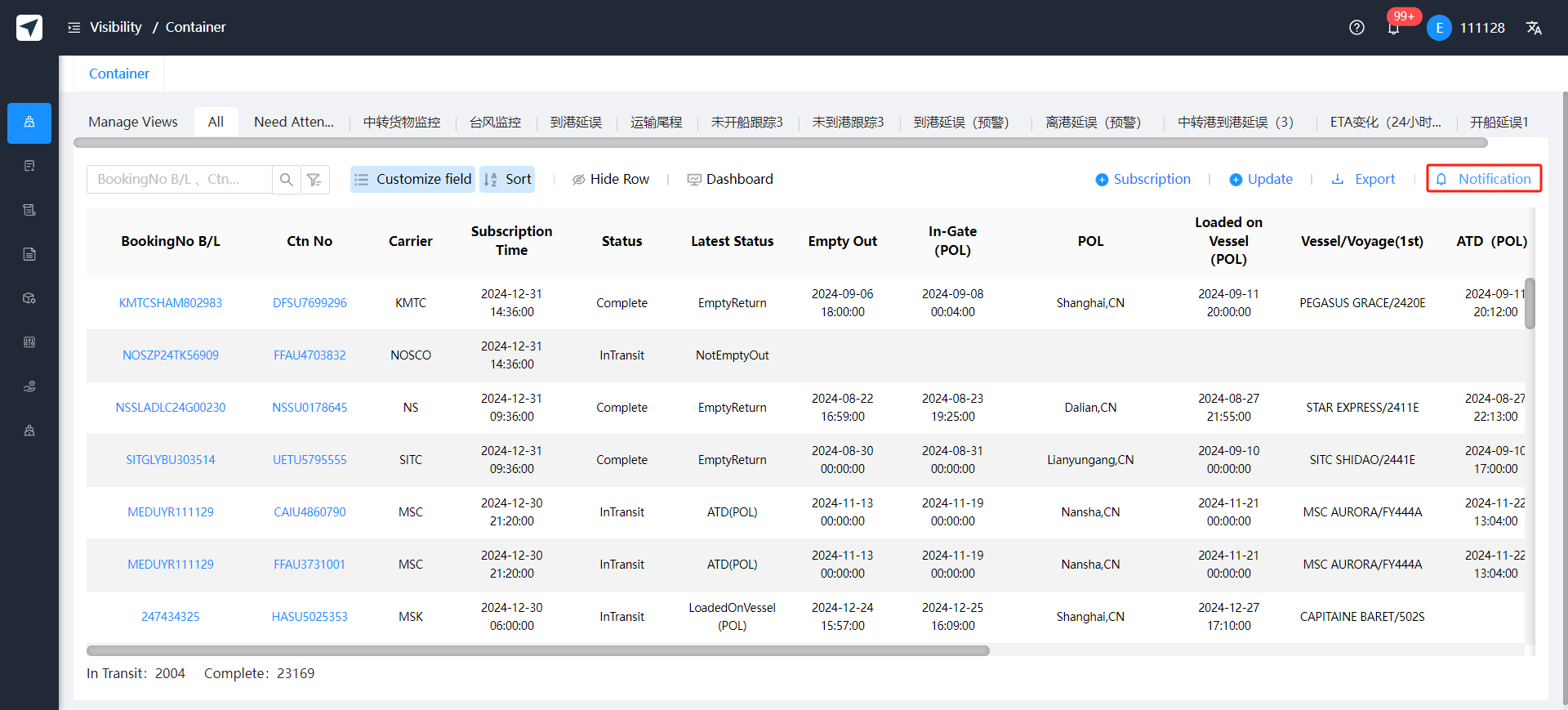 2. 点击事件触发,打开 事件触发 类通知的设置页面。 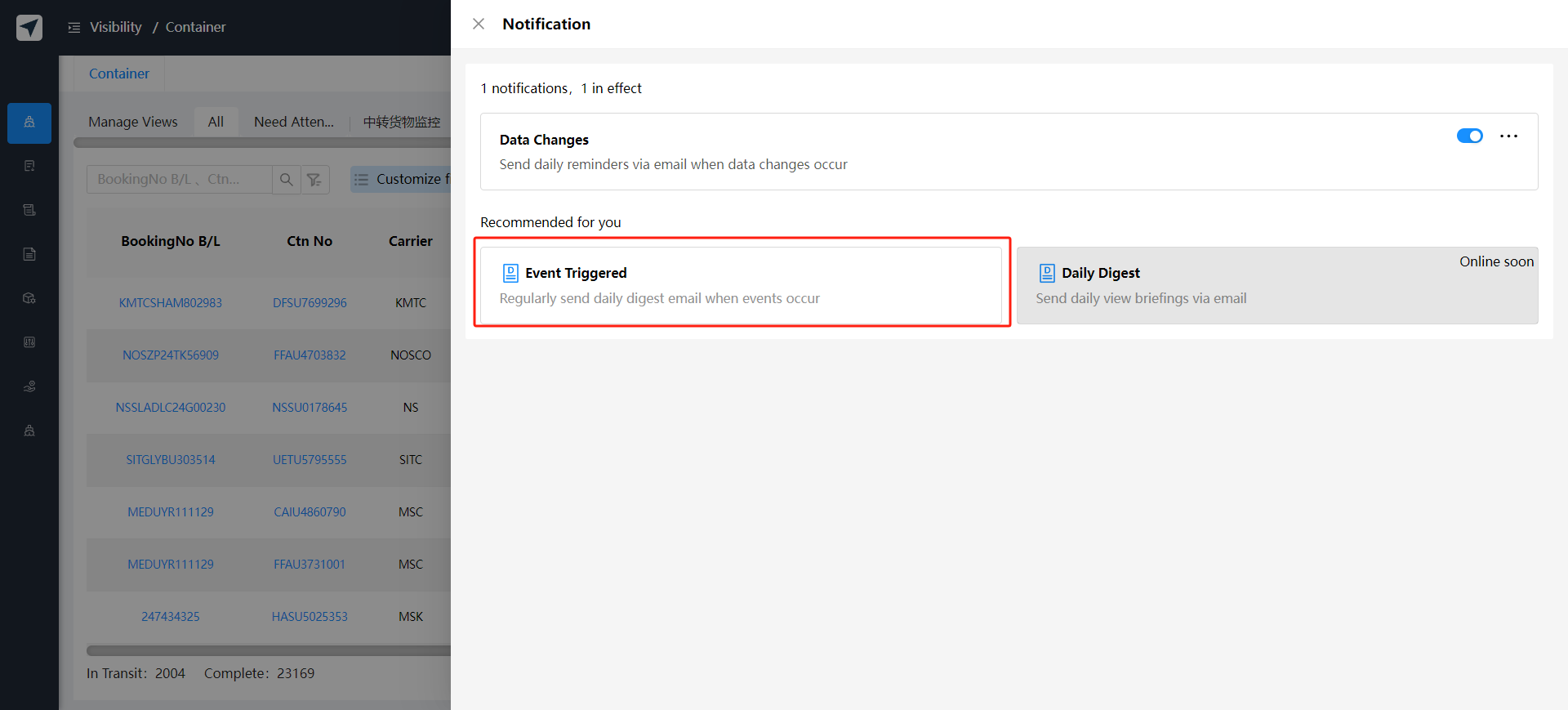 3. 勾选需要的通知事件,并填写需要收件的邮箱、联系方式。当All视图中的数据触发设置后,会在第二天早上发送邮件通知。 - 选择触发事件:可勾选多个事件 - 接收邮件的地址:设置多个邮件接收人时可用英文逗号隔开。 - 联系方式:为防止邮件提醒给用户造成打扰,需要填写联系方式,支持填写手机和邮箱。用户可通过收到的邮件中的联系方式联系相关视图用户取消邮件通知设置。 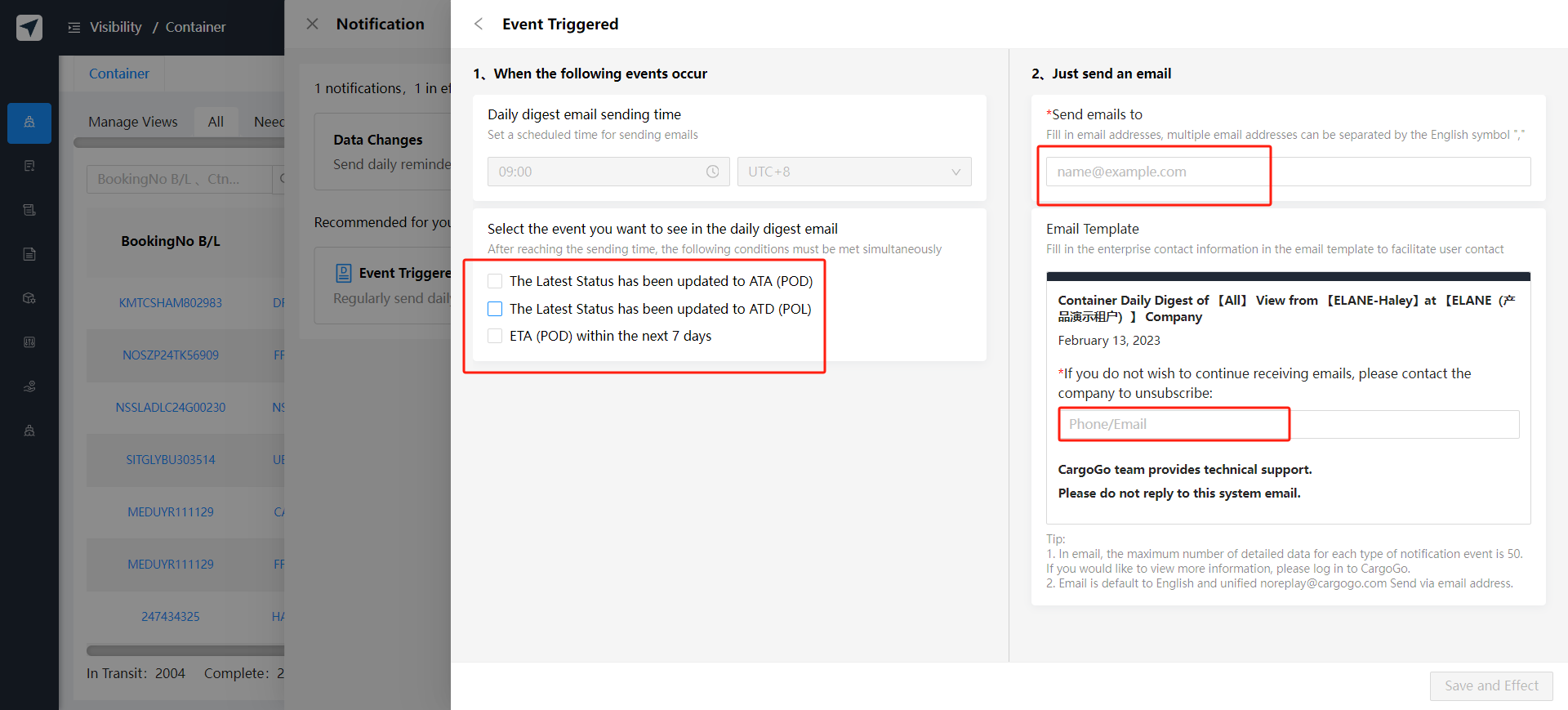 4. 选择事件后,支持设置邮件需要推送的字段:点击编辑打开字段选择面板,可勾选通知邮件中需要显示的字段。最多可选择5个字段,选择完毕后点击保存即可生效。 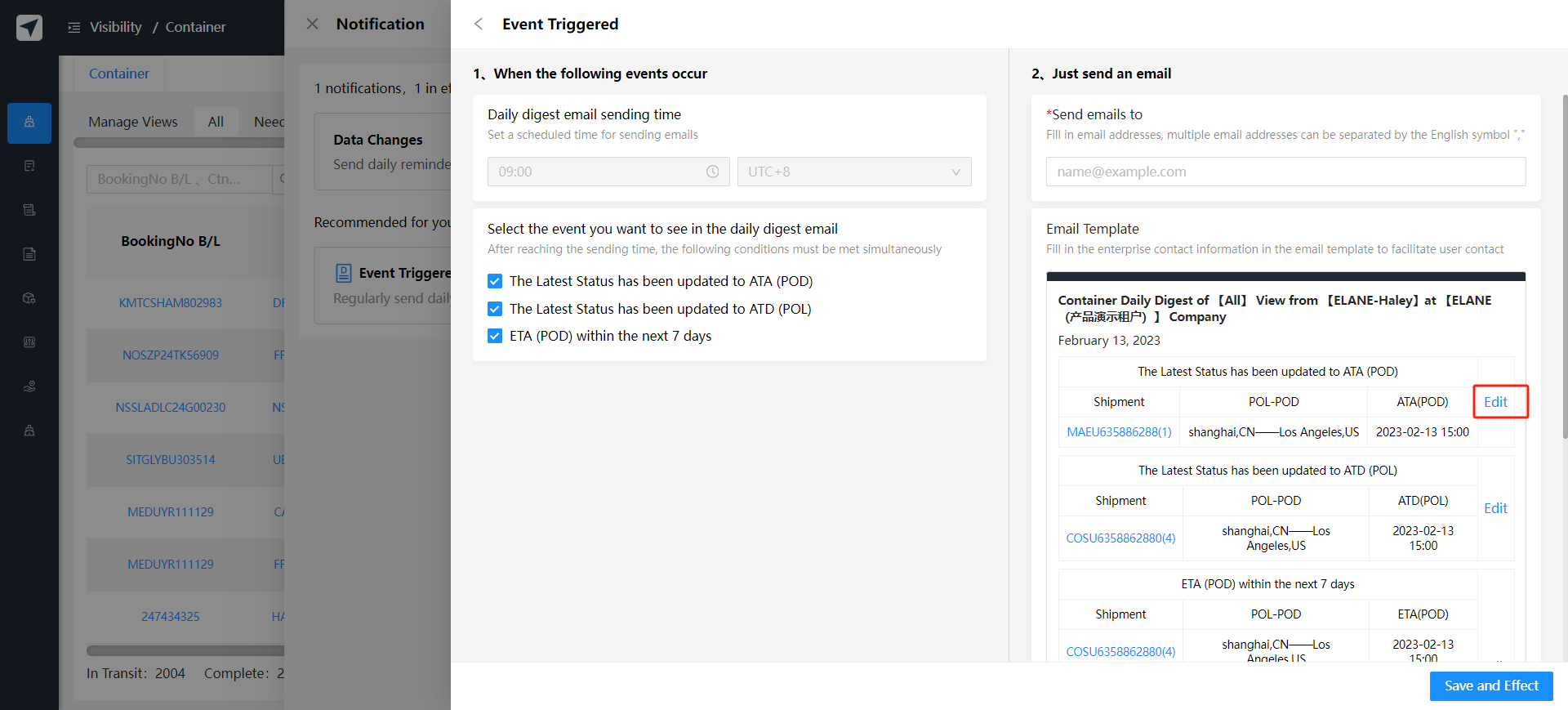 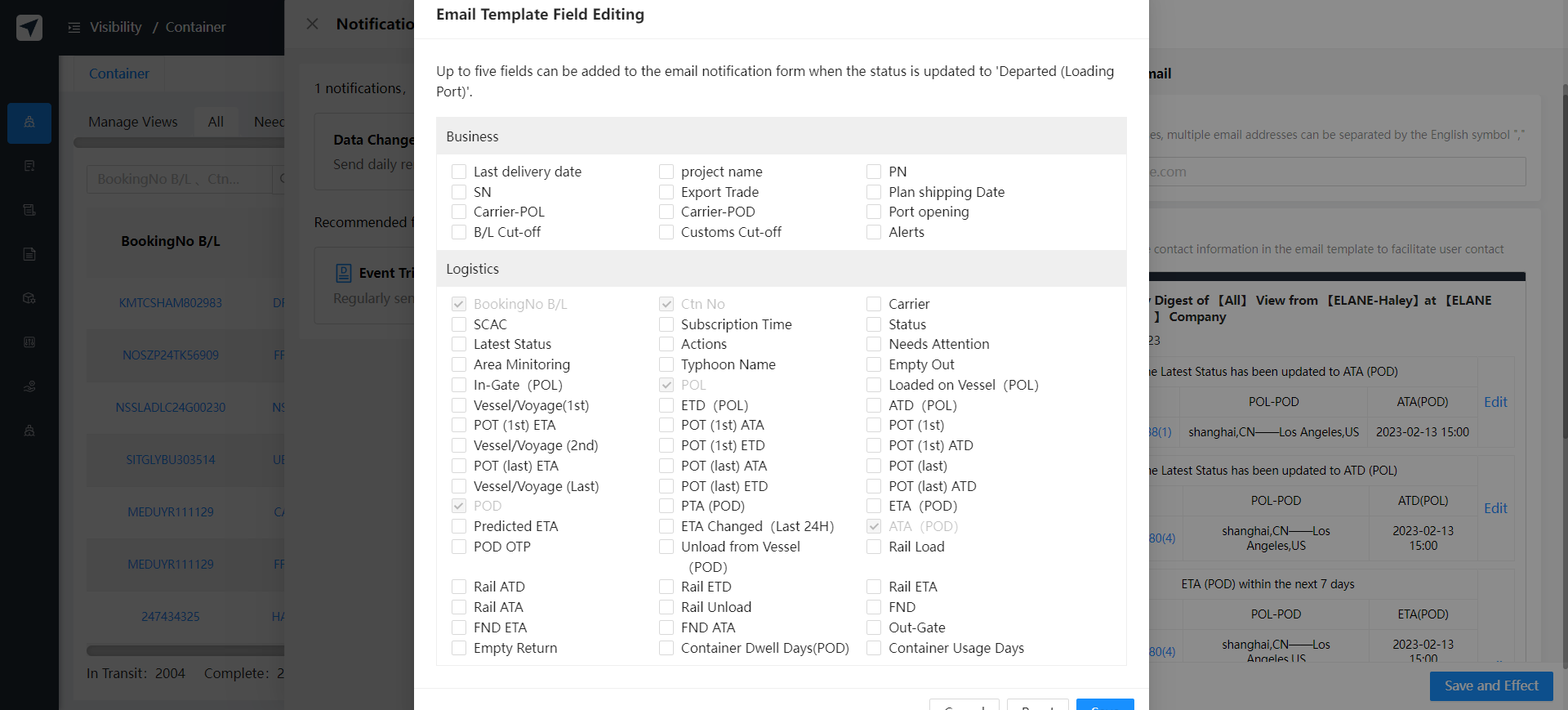 5. 点击 保存并生效,即可创建成功。 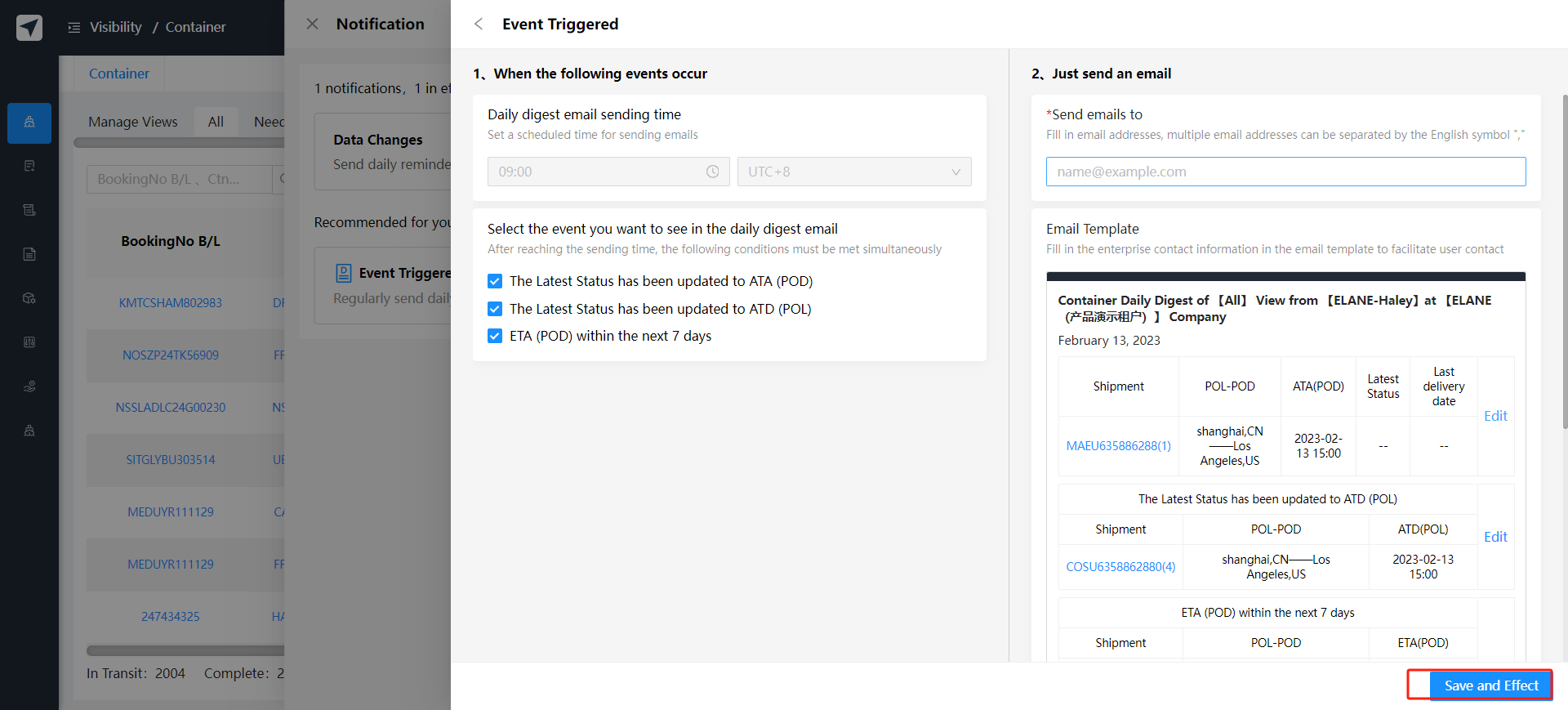 ## 二、数据变动类通知 视图内的数据发生变动后,可在第二天早上9点(UTC+8)发送邮件提醒。视图共支持3类事件触发通知: - 视图数据增加:当日早上9点和昨日9点的视图数据相比,如视图数据新增了,则发送提醒。即为数据更新后,当数据满足当前视图的条件时,即可自动新增到视图中,此时邮件通知用户新增的数据。 - 视图数据减少:当日早上9点和昨日9点的视图数据相比,如视图数据减少了,则发送提醒。即为数据更新后,当数据不满足当前视图的条件时,即可自动从视图去除,此时邮件通知用户减少的数据。 以下为设置通知流程: 1. 选择需要设置事件触发类通知的视图,点击 通知 打开邮件通知面板。 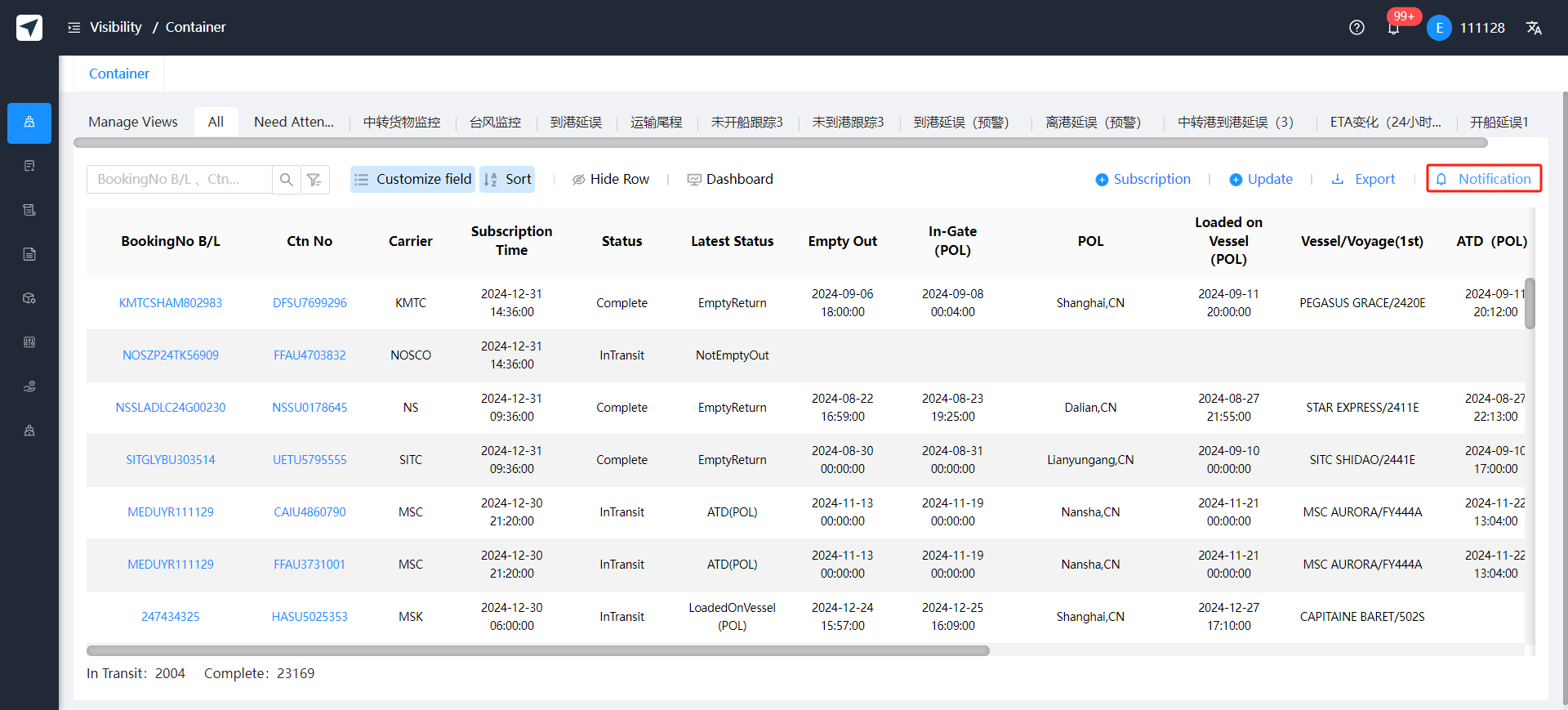 2. 点击“数据变化”,打开“数据变化”类通知的设置页面: 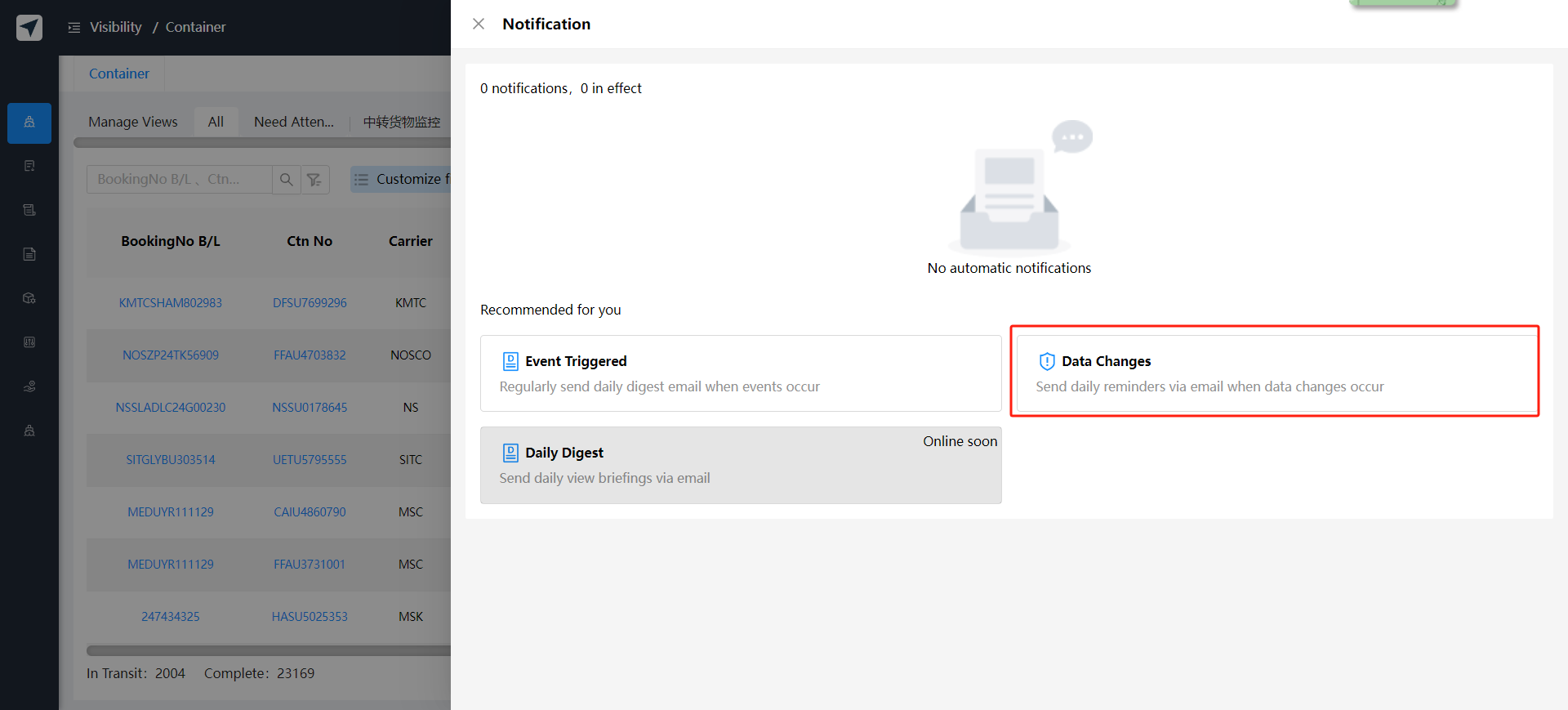 3. 勾选需要的通知事件,并填写需要收件的邮箱。当All视图中的数据触发设置后,会在第二天早上发送邮件通知。 - 选择触发事件:可勾选多个事件。 - 接收邮件的地址:设置多个邮件接收人时可用英文逗号隔开。 - 联系方式:为防止邮件提醒给用户造成打扰,需要填写联系方式,支持填写手机和邮箱。用户可通过收到的邮件中的联系方式联系相关视图用户取消邮件通知设置。 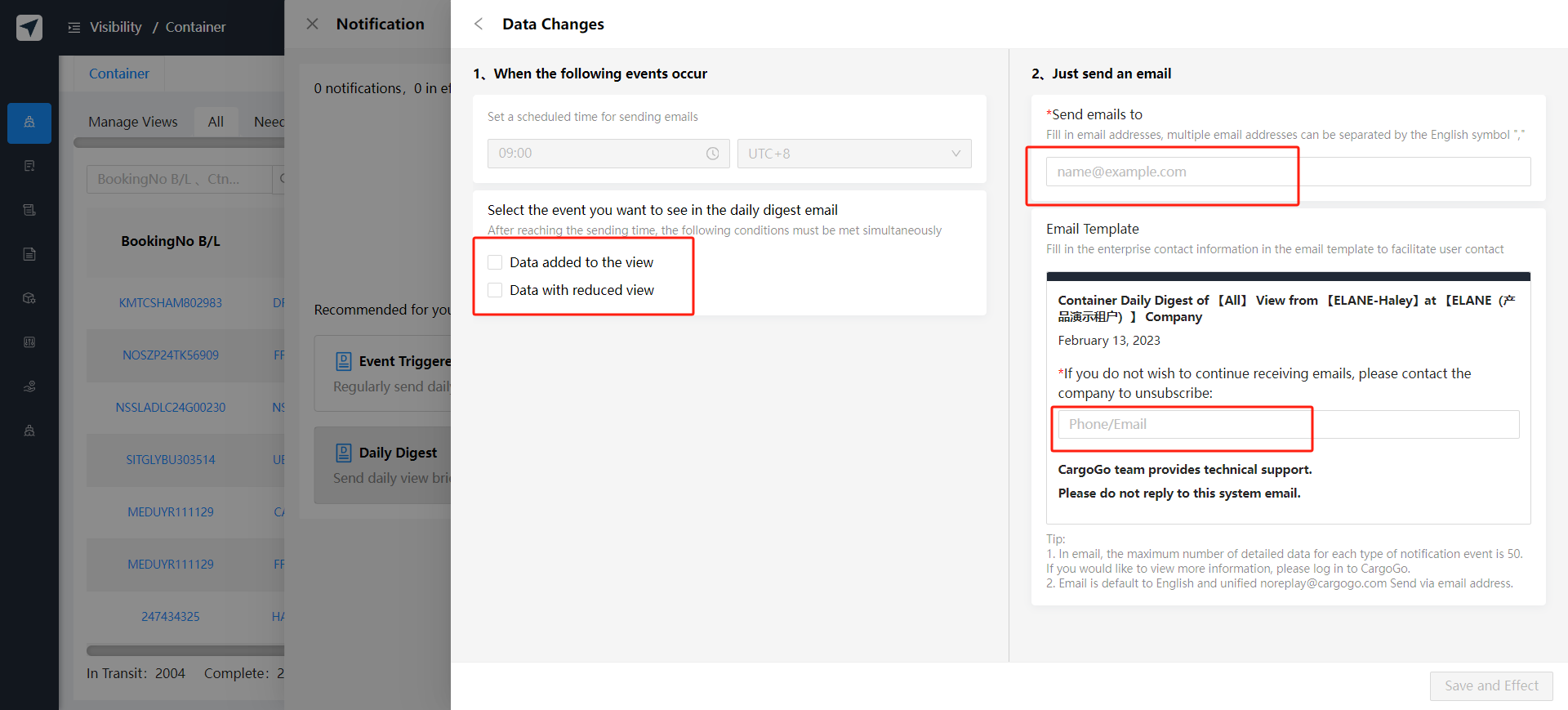 4. 后续流程与 事件触发类 通知相同,请参照事件触发类通知。 ## 三,邮件示例 1. 视图中数据触发通知后,可收到如下邮件,点击邮件中的shipment单号,可查看跟踪结果页面。其中shipment字段下数据中的括号中内容为 该shipment下的集装箱数量。 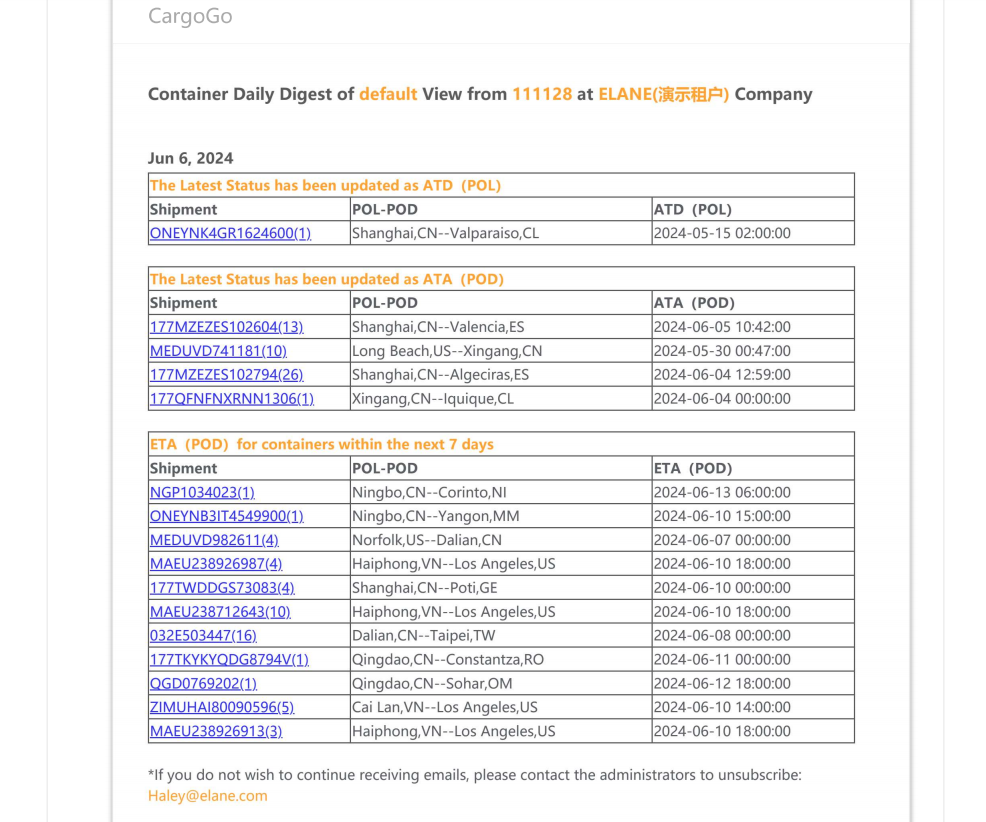 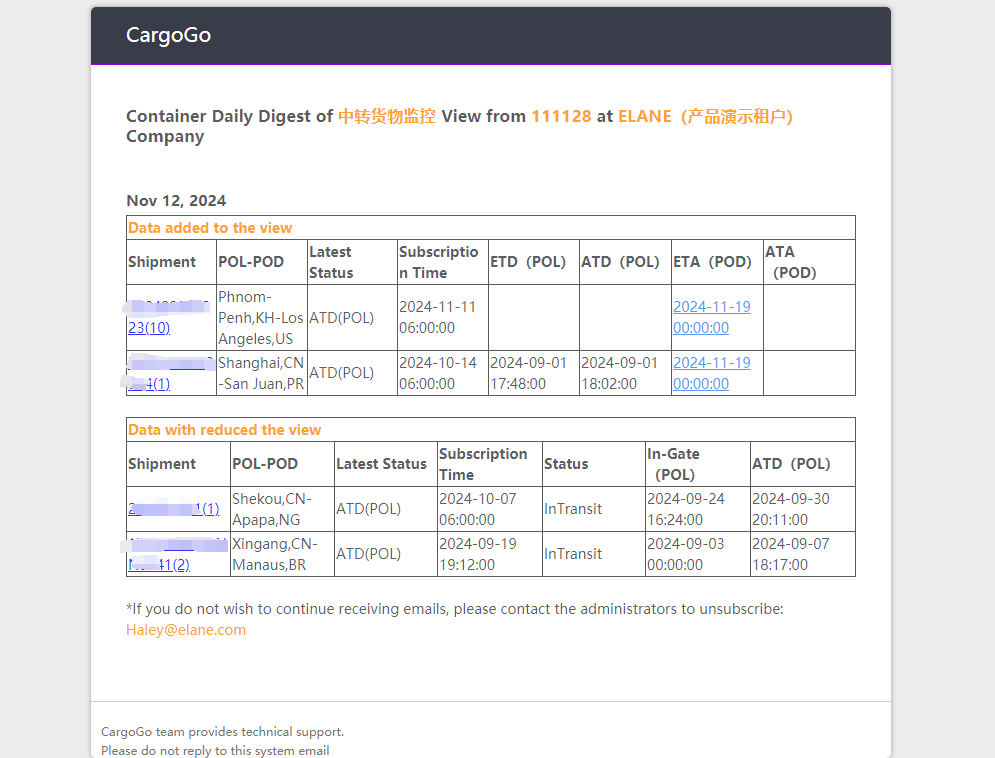 2. 查看跟踪结果:点击邮件中的shipment单号,可查看跟踪结果页面。 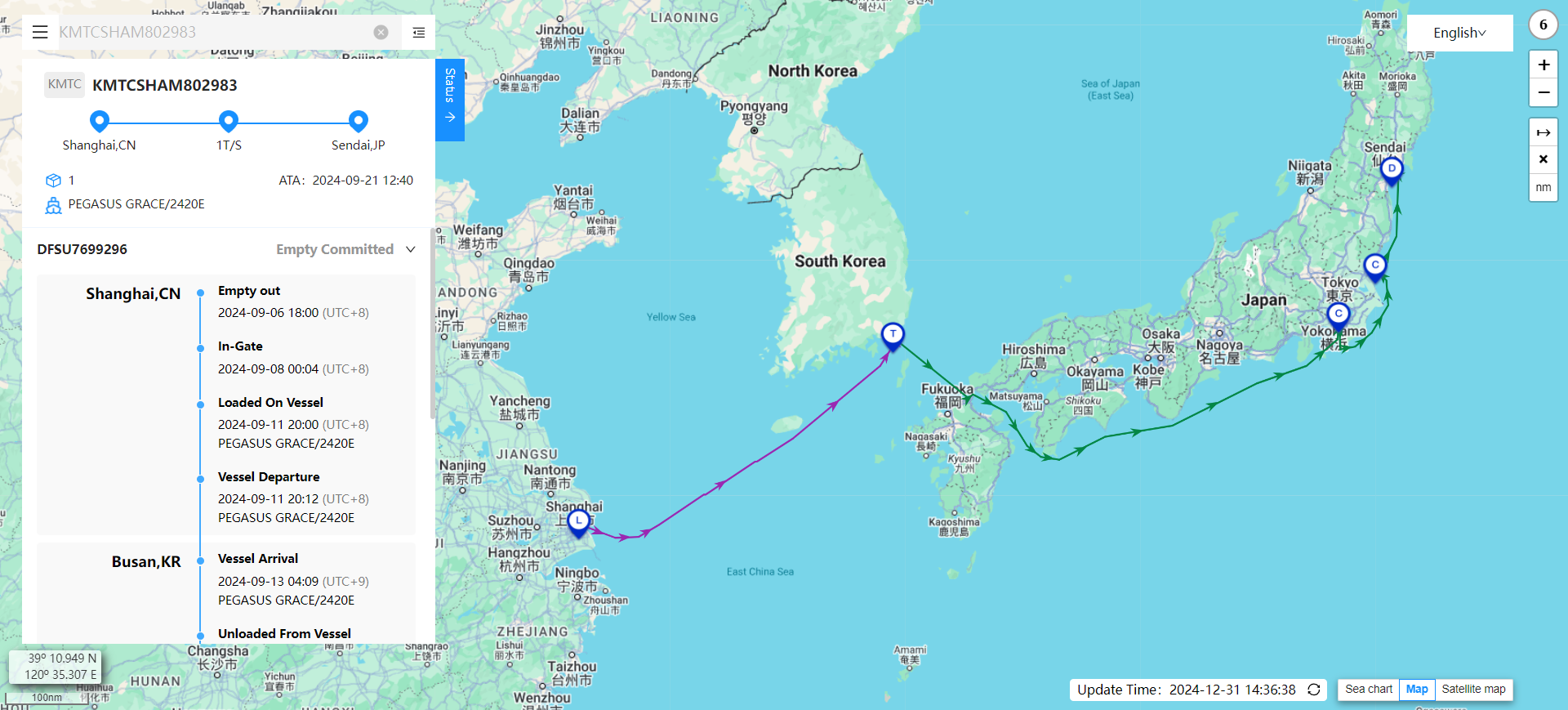 ## 四、邮件配置 邮件logo和签名支持配置,具体参照服务中心》配置》邮件配置
admin
2025年1月2日 12:01
转发文档
上一篇
下一篇
手机扫码
复制链接
手机扫一扫转发分享
复制链接
Markdown文件
分享
链接
类型
密码
更新密码